Corrigir erro Igdumd64.dll ausente: etapas para restaurar ou baixar o arquivo DLL
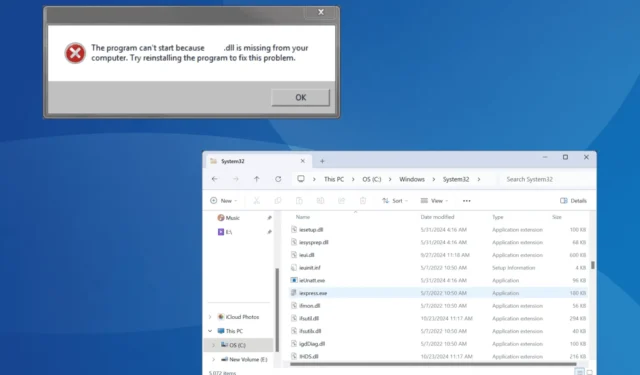
O arquivo igdumd64.dll, criado pela Intel como parte do driver Intel Graphics Technology, é um componente essencial do sistema operacional Windows. Quando esse arquivo está ausente ou é incompatível, os usuários podem encontrar uma mensagem de erro que diz: “C:\ Windows\System32\igdumd64.dll não é válido para Windows ou encontrou um erro.”
Se você estiver enfrentando problemas relacionados ao arquivo igdumd64.dll, tente reiniciar seu computador e certifique-se de que todas as atualizações pendentes do Windows estejam instaladas. Para muitos usuários, essas etapas simples podem resolver o problema!
Quais medidas devo tomar se igdumd64.dll estiver ausente?
1. Transfira igdumd64.dll manualmente
O método mais simples para recuperar o arquivo igdumd64.dll ausente é obtê-lo de outro computador que execute a mesma versão e arquitetura (32 bits ou 64 bits) do Windows. O arquivo igdumd64.dll normalmente está localizado em:C:\Windows\System32
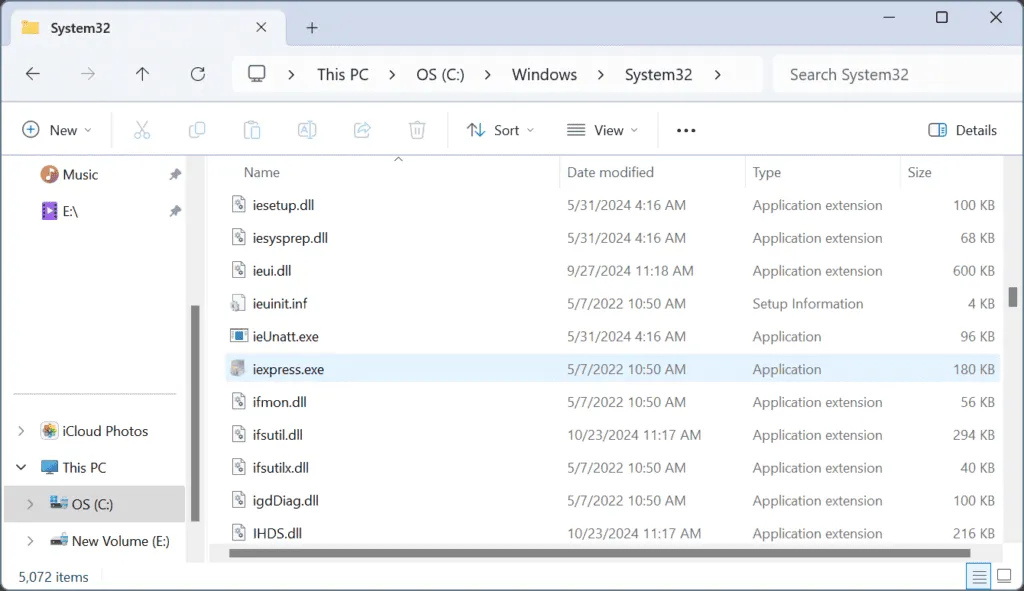
Para prosseguir, conecte uma unidade USB a outro computador, navegue até a pasta System32, copie a DLL para a unidade USB e, em seguida, transfira-a para o sistema afetado. Coloque igdumd64.dll no mesmo diretório e reinicie o computador.
2. Reinstale o driver gráfico
- Pressione Windows+ Xpara acessar o menu Usuário avançado e selecione Gerenciador de dispositivos .
- Localize a seção Adaptadores de vídeo, clique com o botão direito do mouse na sua placa de vídeo Intel e selecione Desinstalar dispositivo .
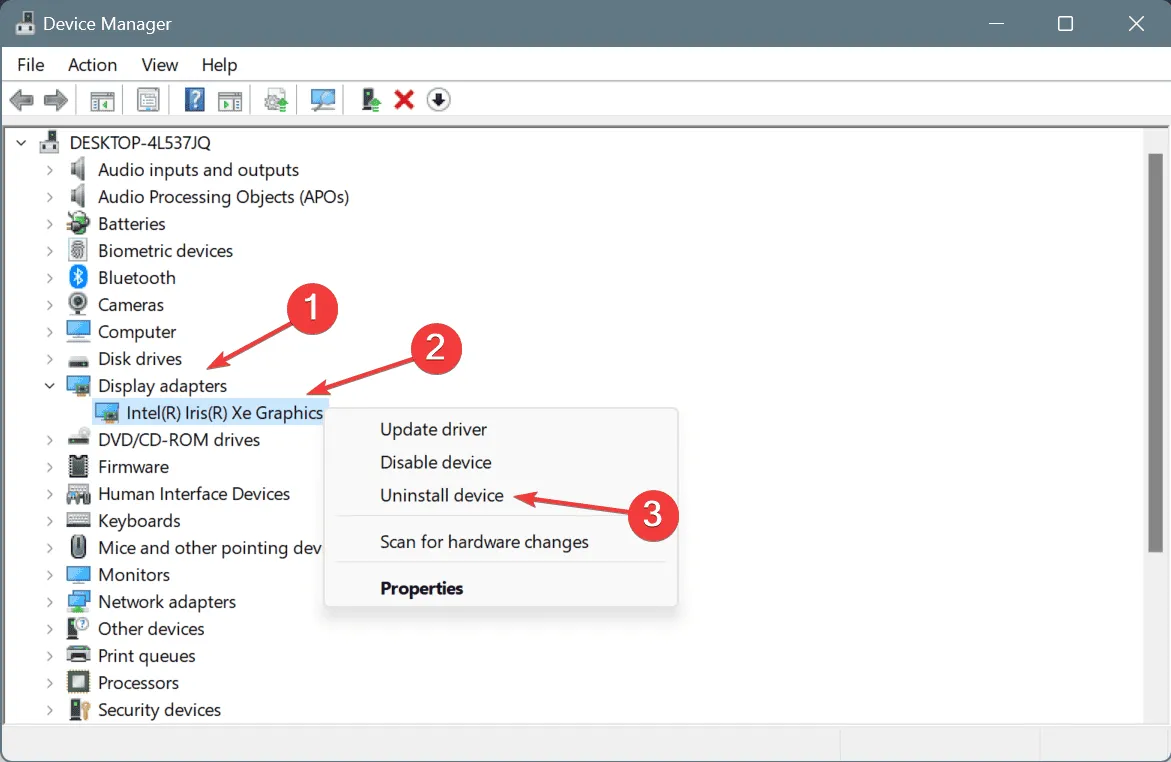
- Marque a caixa Tentar remover o driver deste dispositivo e clique em Desinstalar .
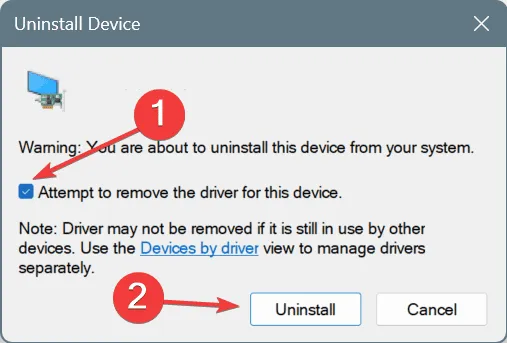
- Reinicie o PC; o Windows reinstalará automaticamente uma nova versão do driver.
- Por fim, verifique se o Windows restaurou o arquivo igdumd64.dll.
3. Atualize o driver gráfico
- Pressione Windows+ Rpara iniciar a caixa de diálogo Executar, digite devmgmt.msc na caixa de texto e pressione Enter.
- Clique duas vezes na seção Adaptadores de vídeo, clique com o botão direito do mouse no adaptador gráfico Intel e selecione Atualizar driver .
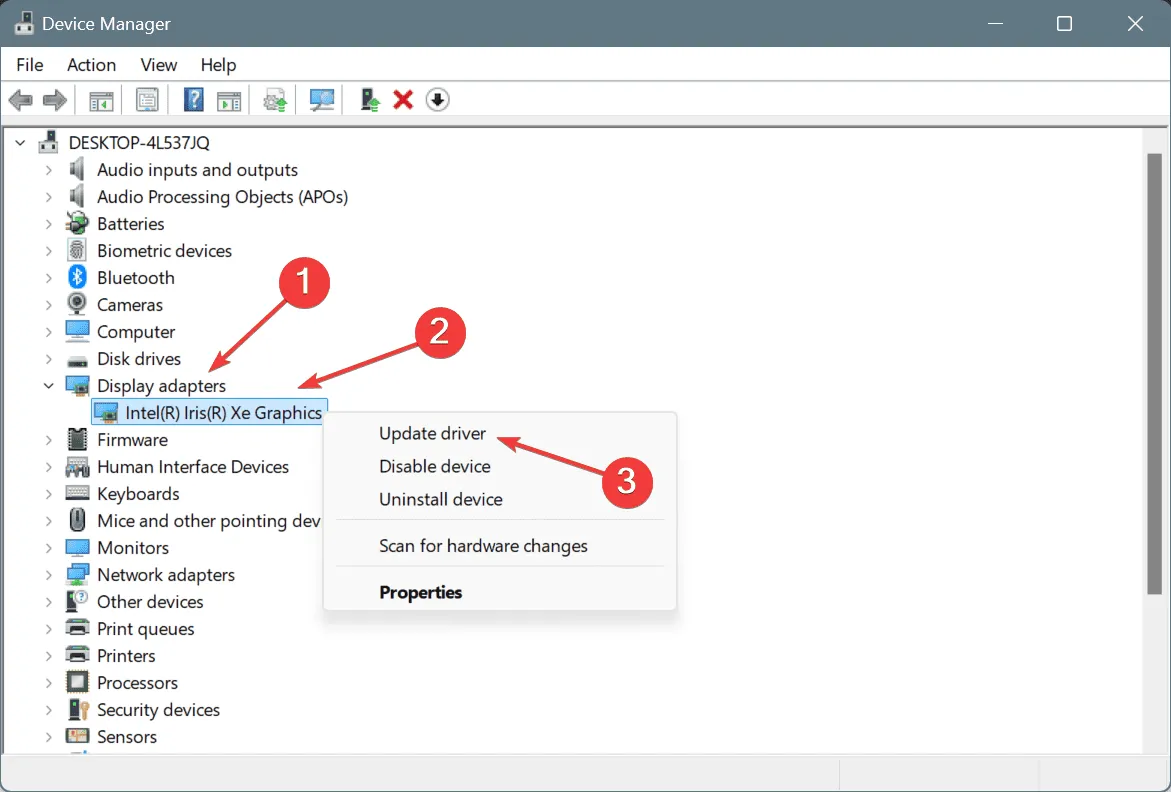
- Selecione Pesquisar drivers automaticamente e permita que o Windows encontre e instale a versão mais adequada disponível.
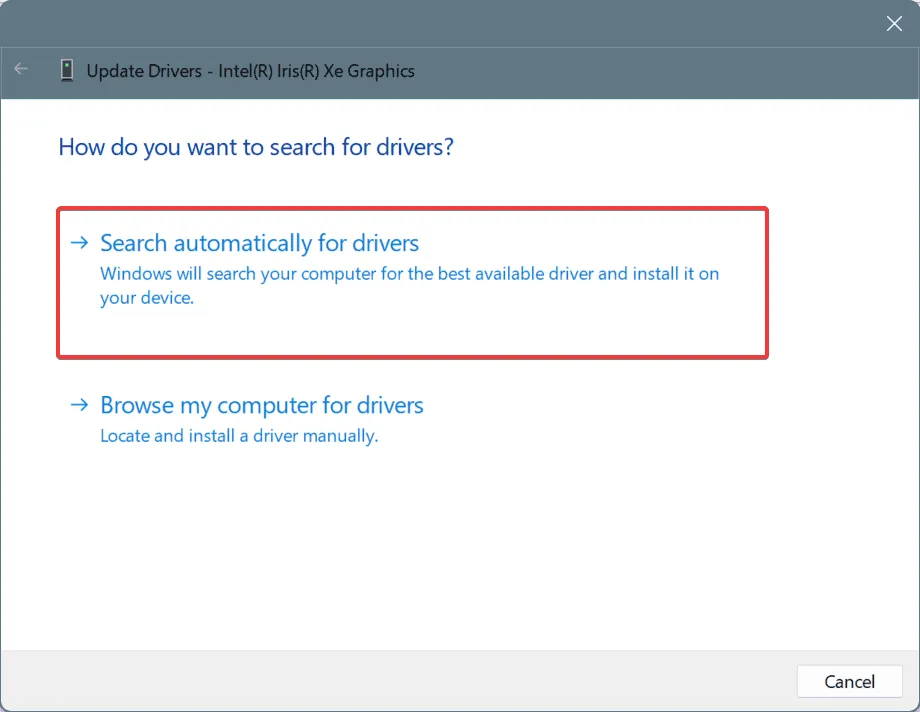
- Reinicie o computador para implementar as alterações e veja se o problema persiste.
Se reinstalar o driver não for eficaz, atualizá-lo deve buscar imediatamente a versão mais recente do arquivo igdumd64.dll. Se o Windows não conseguir localizar uma versão melhorada, visite a página de suporte oficial da Intel para obter os drivers mais recentes e instale-os manualmente!
4. Reverter atualização recente do driver gráfico
- Pressione Windows+ Spara acessar a Pesquisa, digite Gerenciador de Dispositivos e clique na entrada relevante.
- Expanda a seção Adaptadores de vídeo, clique com o botão direito do mouse na placa de vídeo Intel e escolha Propriedades .
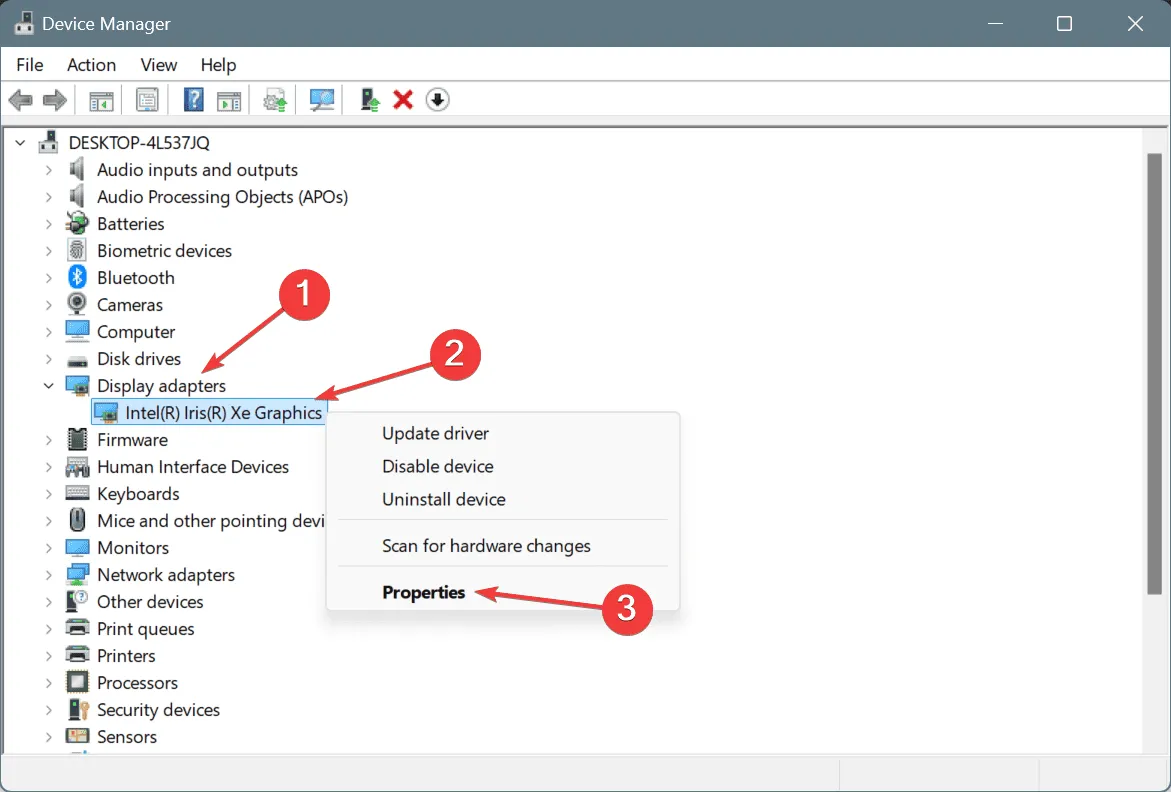
- Navegue até a aba Drivers e selecione Reverter Driver .
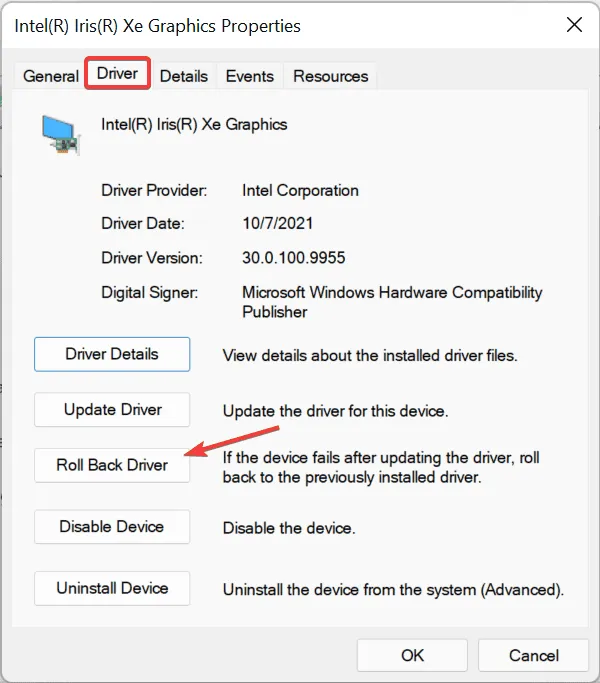
- Escolha um motivo para a reversão ou especifique um no campo fornecido e clique em Sim para confirmar sua escolha.
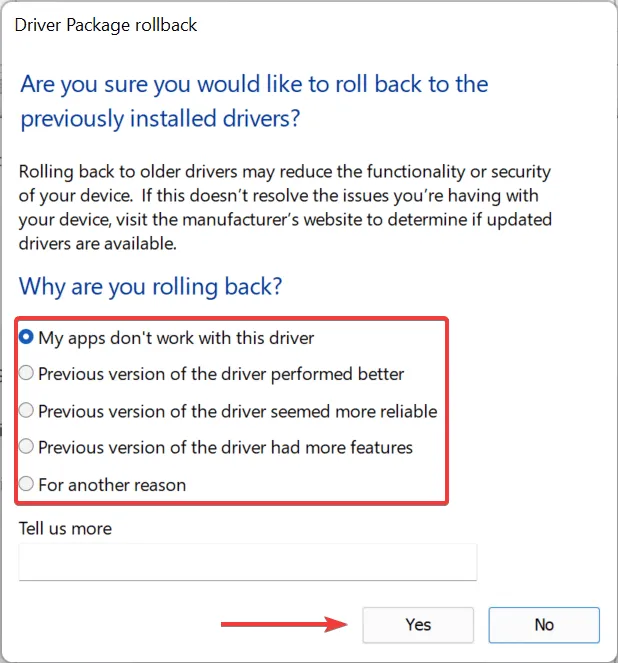
- Após concluir a reversão, verifique se os problemas do igdumd64.dll foram resolvidos.
Se a reinstalação não for bem-sucedida e não houver versões mais recentes, reverter para uma versão anterior do driver pode restaurar a funcionalidade do arquivo igdumd64.dll.
5. Reinstale o aplicativo afetado
- Pressione Windows+ Rpara iniciar a caixa de diálogo Executar, digite appwiz.cpl e pressione Enter.
- Identifique o aplicativo que está causando o erro de DLL ausente e clique em Desinstalar .
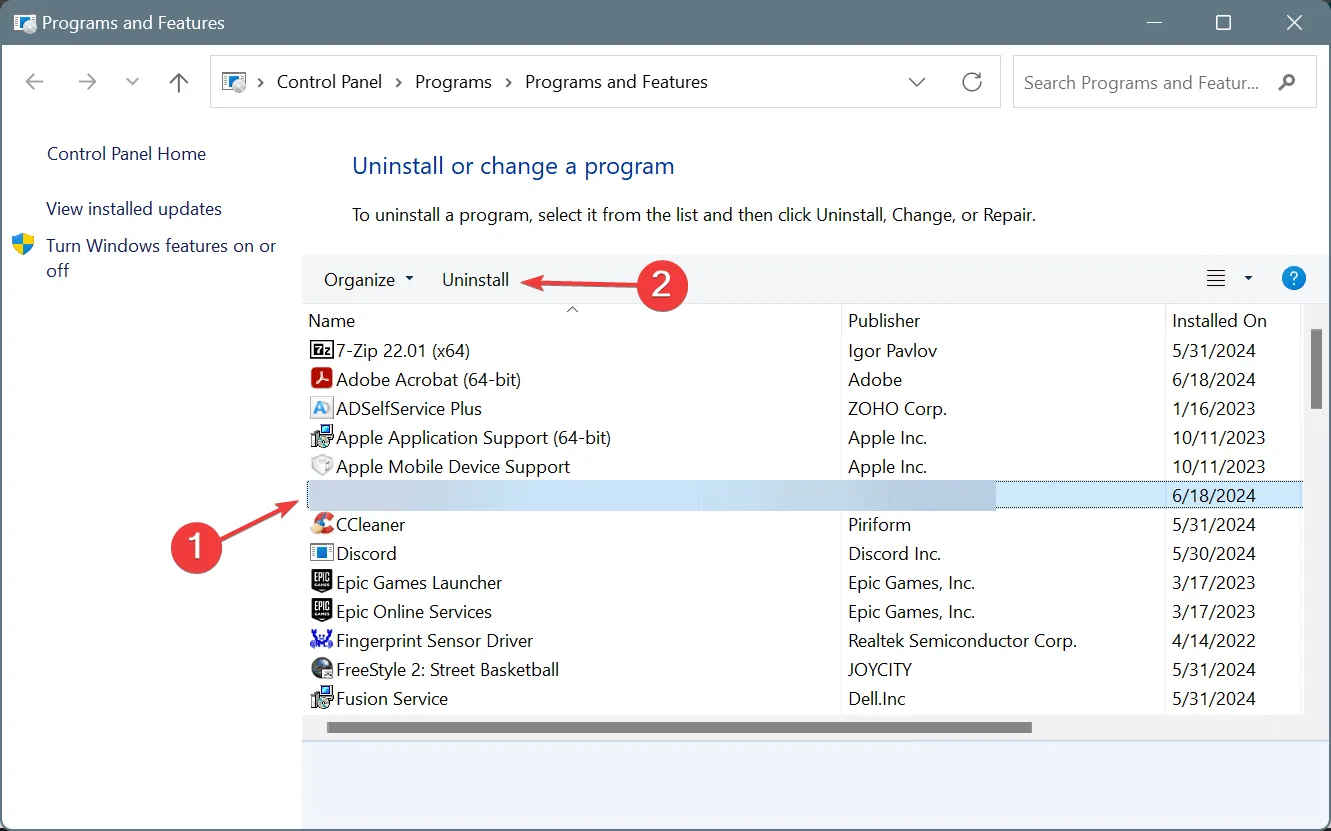
- Siga as instruções para desinstalar o aplicativo e reinicie o computador.
- Reinstale o aplicativo de uma fonte oficial, como o site do fabricante ou a Microsoft Store.
Em alguns casos, aplicativos que dependem de arquivos DLL específicos, como igdumd64.dll, podem não tê-lo incluído durante a instalação original. Ao desinstalar e reinstalar o aplicativo, os arquivos necessários podem ser integrados corretamente.
6. Realize uma restauração do sistema
- Pressione Windows+ Se digite Criar um ponto de restauração e selecione o resultado correspondente.
- Clique no botão Restauração do Sistema .
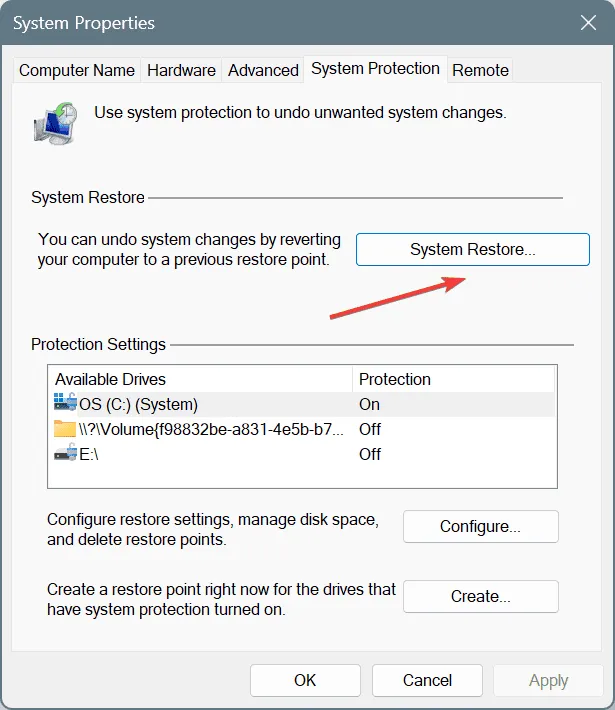
- Se disponível, selecione a opção Escolher um ponto de restauração diferente e clique em Avançar .
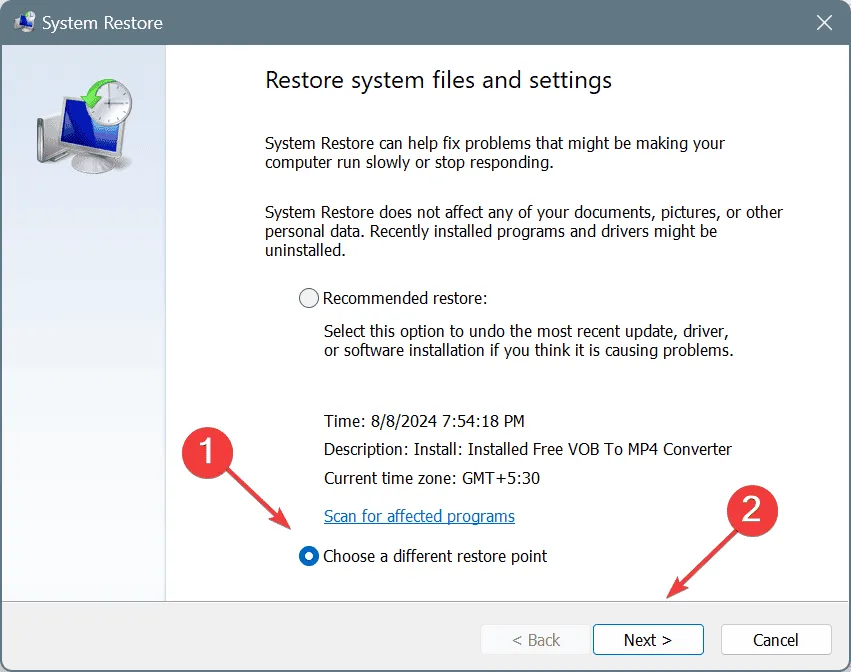
- Selecione um ponto de restauração criado antes do problema surgir ou o mais antigo disponível e clique em Avançar .
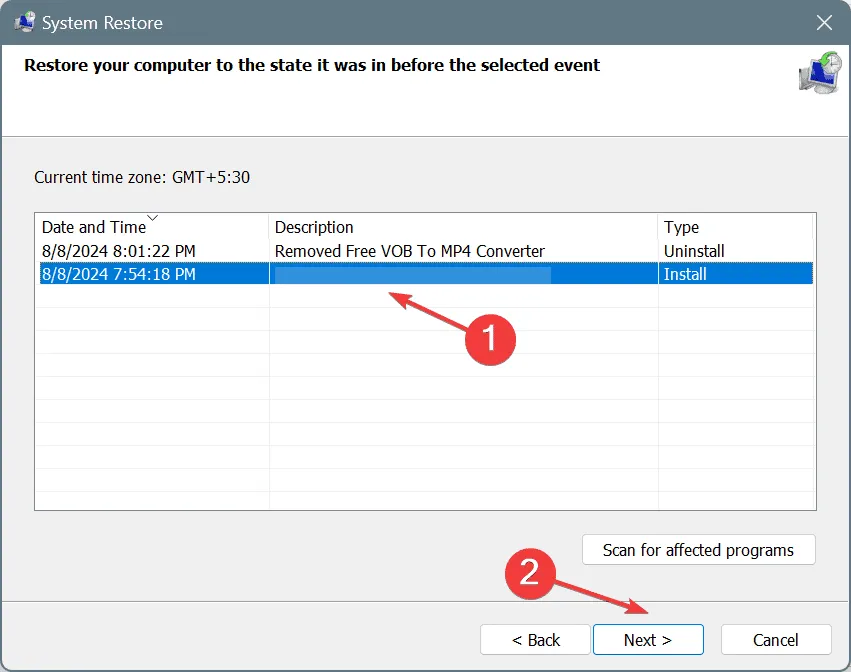
- Confirme os detalhes da restauração, clique em Concluir e prossiga com a confirmação.
- Deixe o processo de restauração ser concluído, o que pode levar de 15 a 30 minutos.
Uma restauração do sistema pode ser uma solução benéfica quando for difícil identificar a causa do arquivo igdumd64.dll ausente, pois ela redefinirá o PC para um estado anterior.
Se você tiver dúvidas ou quiser compartilhar quais soluções foram eficazes para você, deixe um comentário abaixo.



Deixe um comentário